Wer eine Xiaomi Amazfit Bip Watch Lite besitzt, wird sich sehr schnell die Frage stellen, woher man Watchfaces bekommt und diese installiert. Jetzt gibt es dazu eine ganz simple und vor allem kostenlose Lösung in Form der Amazfit Bip Watchfaces App. Und hier beschreibe ich, wie es funktioniert.
Erst die Tage habe ich einen Artikel mit den besten Tipps und Tricks zur Amazfit Bip geschrieben. Darin habe ich das Beste Zubehör, die wichtigsten Apps, Tipps und Links zusammengestellt. Darunter auch eine Anleitung, wie man Watchfaces installiert. Von denen gibt es jeden Tag mehr und mehr und so langsam wird es unübersichtlich. Seit einiger Zeit gibt es diverse Wege ein Watchface zu installieren. Drei davon zeige ich hier.
1.) Per Zepp App
2.) Per Amazfit Bip WatchFaces App
3.) Per Amazfit Bip Циферблат / WatchFace App
Die ersten beiden beziehen sich auf Watchfaces, die man über eine App herunterlädt, die dritte Möglichkeit bezieht sich auf Watchfaces, die man über eine Homepage als *.wfz Dateien heruntergeladen hat. Hier kommt die App Gadgetbridge zum Einsatz.
1.) Per Zepp App
Benötigt wird die offizielle Zepp App, die es für beide Plattformen gibt und identisch funktioniert.
1.1.) Man wechselt rechts unten in den Reiter „Profil“

1.2.) Tippt auf die „Amazfit Bip“…
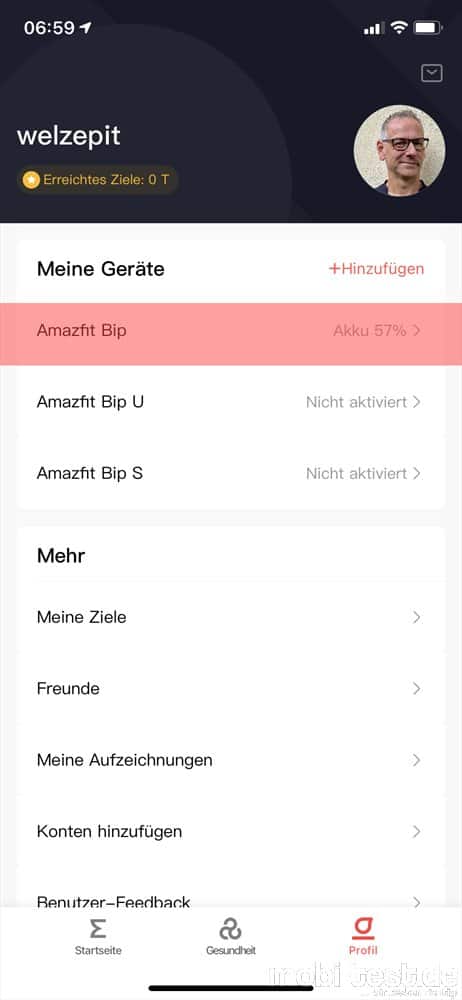
1.3.) ..anschließend auf „Ziffernblatt-Einstellungen“
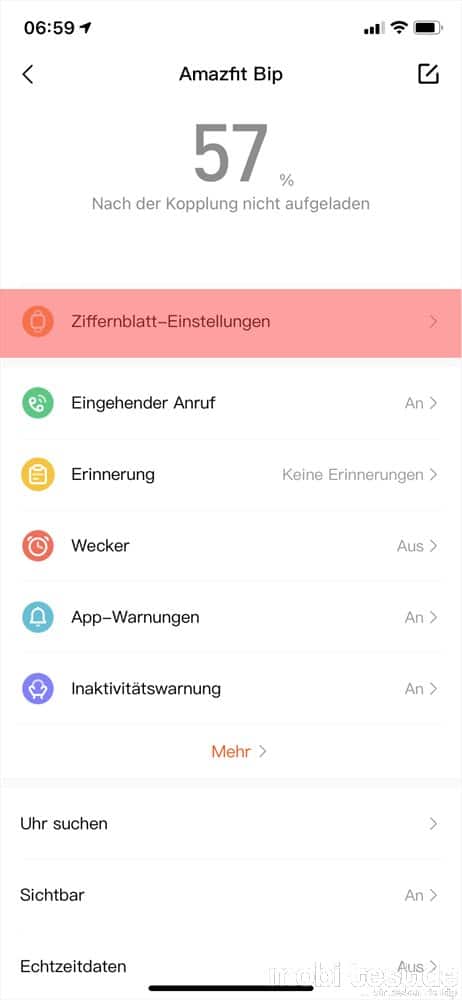
1.4.) Hier kann man sich nun ein Watchface aussuchen, auch wenn die Auswahl sehr klein ist.
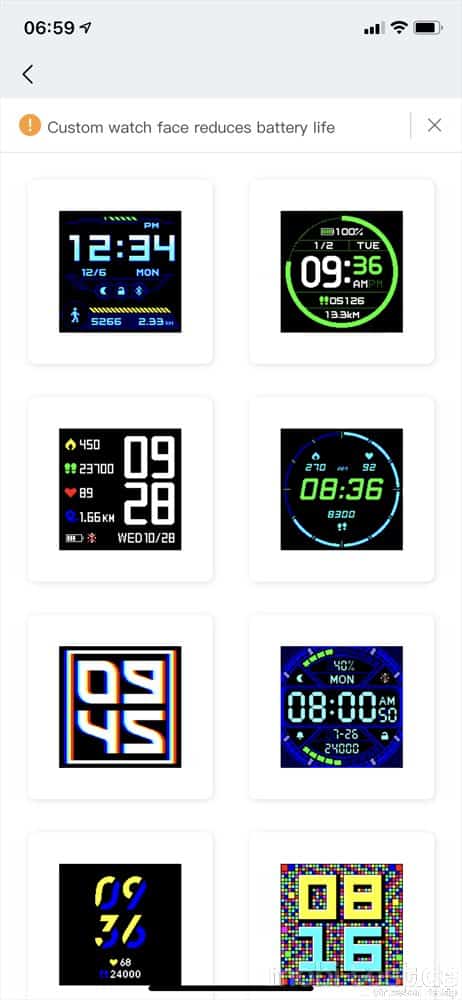
1.5.) Hat man sich eines ausgesucht, wählt man es aus und tippt auf „Synchronisieren“

1.6.) Woraufhin die Installation startet
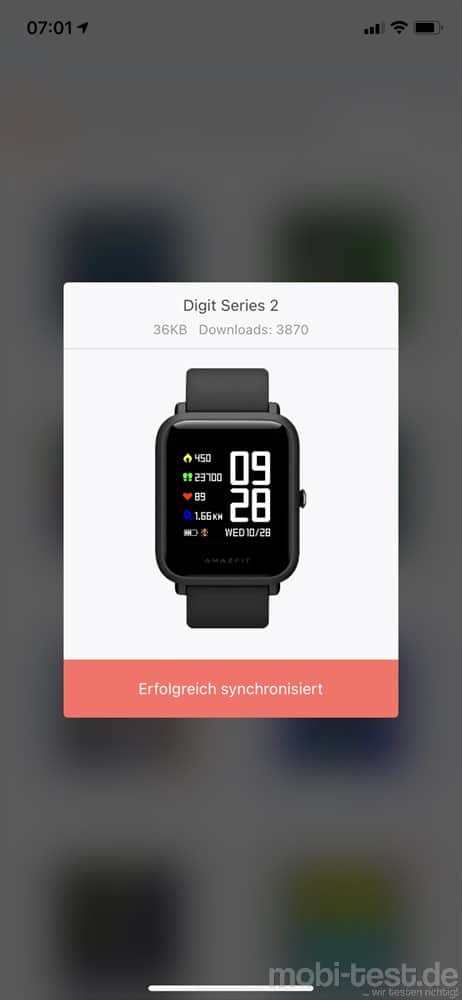
2.) Per Amazfit Bip WatchFaces App
Benötigt werden folgende Apps:
2.1.) Mi Fit muss installiert sein und auch verbunden
2.2.) Die App Amazfit Bip Watcfaces starten und oben die europäische Flagge auswählen. Damit bekommt man nur Watchfaces im 24h Format angezeigt. Man sucht sich eines aus und tippt darauf.

2.3.) Im Fenster auf „Download Watchface“ tippen
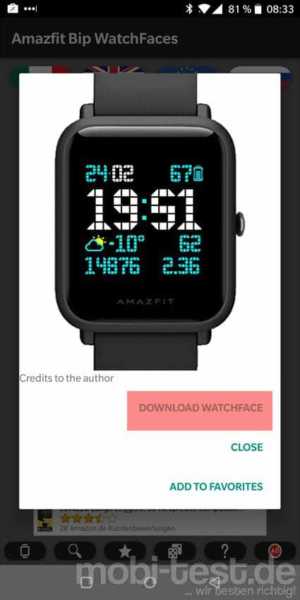
2.4.) Das nächste Fenster mit „Yes“ bestätigen
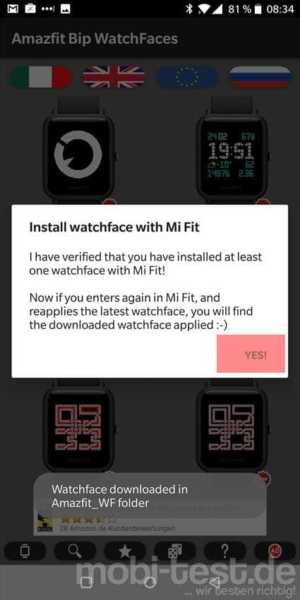
2.5.) Es öffnet sich Mi Fit und dort geht man rechts unten auf „Profil“ und dann auf „Watchface Settings“. Hier wählt man nun das aktuell aktivierte Watchface aus. Bei mir das ganz links oben. Die App hat dieses durch das heruntergeladene ersetzt.
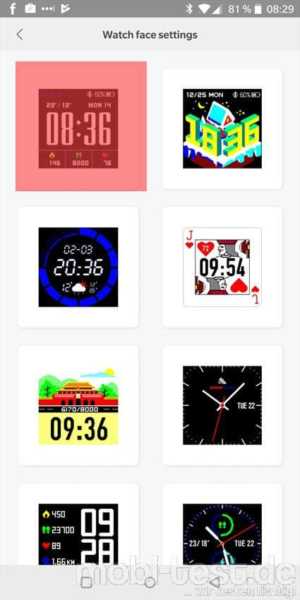
2.6.) Die Installation wird durchgeführt und das Watchface sollte erscheinen.
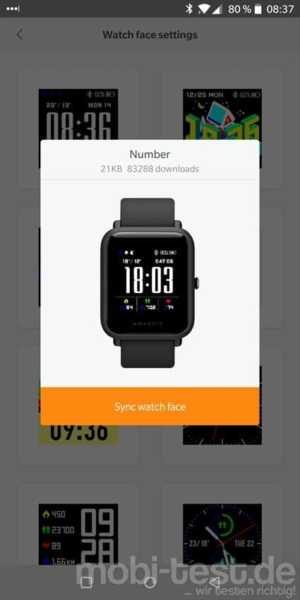
3.) Per Amazfit Bip Циферблат / WatchFace App
Benötigt werden folgende Apps:
3.1.) Mi Fit muss installiert sein und auch verbunden
3.2.) Die App Amazfit Bip Циферблат / WatchFace starten, sucht sich eines aus und tippt auf „Install“.
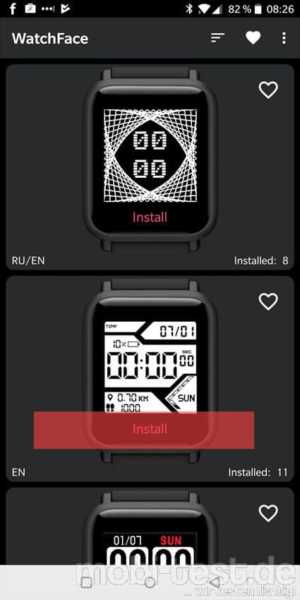
3.3.) Im Fenster auf „OPEN MIFIT“ tippen

3.4.) Hier wählt man jetzt das vorher gezeigte Watchface mit der Karte aus. Es sieht zwar anders aus, als das gewünschte, aber das ist der Trick, der es ermöglicht per Mi Fit Watchfaces zu installieren.
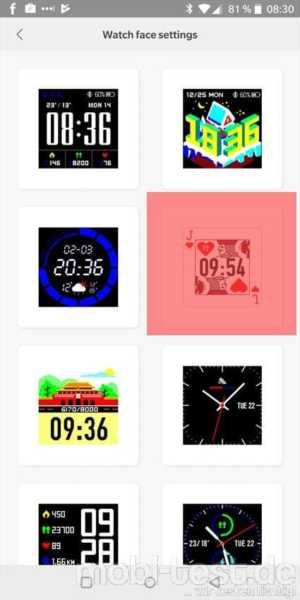
3.5.) Die Installation wird durchgeführt und das Watchface sollte erscheinen.

4.) Per Gadgetbridge App
Folgende Apps werden benötigt:
- GadgetBridge (Achtung: nicht dieses F-Droid herunterladen, sondern ein Stück weiter unten direkt die APK unter dem Link „APK herunterladen“)
- ES Datei Explorer oder einen anderen Dateimanager
Achtung: weder der Autor noch mobi-test.de übernehmen eine Haftung für Schäden am Gerät!!!
Ich setze voraus, dass die Amazfit Bip bereits mit Mi Fit verbunden wurde und man ein Watchface im *.wfz Format auf dem Smartphone vorliegen hat.
Hier findet man Links zu Watchfaces -> Xiaomi Amazfit Bip Watch Lite Smartwatch – die besten Tipps, Tricks und Links
4.1.) beide Apps installieren
4.2.) Gadgetbridge starten und rechts unten auf „+“ tippen, damit die Amazfit Bip Watch Lite gesucht wird.

5.) Nachdem sie gefunden wurde auf die Amazfit Bip tippen
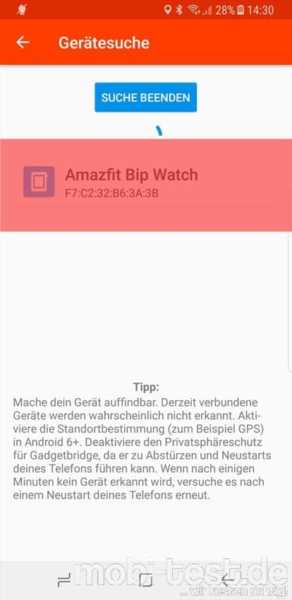
6.) Im nächsten Screen der Gadgetbridge links oben auf Zurück tippen und die Verbindung bestätigen (auch auf der Amazfit Bip, die vibriert)

7.) Die Amazfit Bip Watch sollte als „Verbunden“ angezeigt werden.
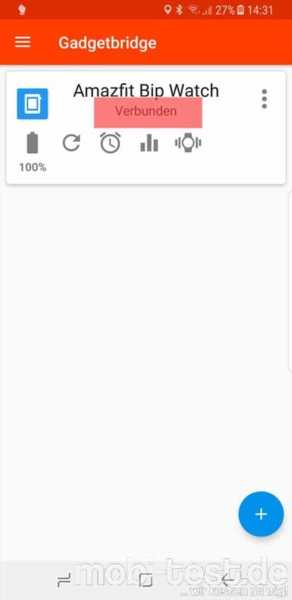
8.) Amazfit Bip Watchfaces starten und über die Flaggen aussuchen, welche Art Watchfaces man sucht. Bei der italienischen Flagge sind die Anzeigen auf italienisch und im 24-Stunden Format, bei der englischen Flagge findet man Watchfaces mit englischen Wochentagen und 12 Stunden Anzeige. Bei der europäischen Flagge englische Texte und eine 24-Stunden Anzeige. Also das, was wir in Deutschland nutzen.
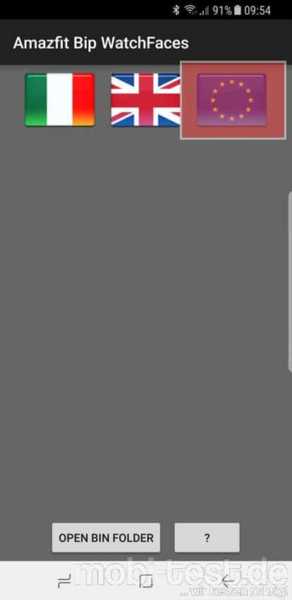
9.) Als nächstes sucht man sich ein Watchface aus, tippt es an damit es heruntergeladen wird und anschließend auf „Open BIN Folder“.

10.) Mit dem Dateimanager die *.bin Datei auswählen…
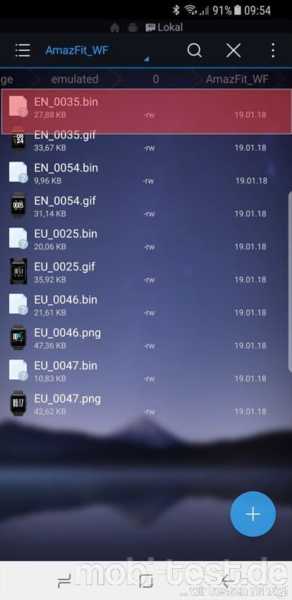
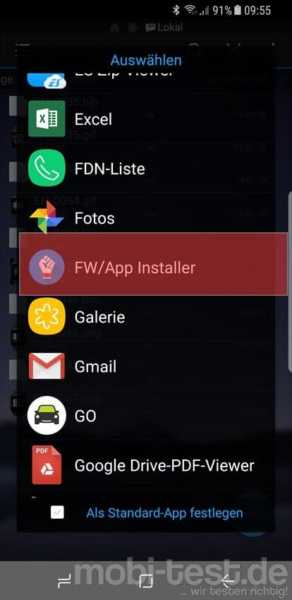
11.) …und beim Öffnen die Gadgetbridge auswählen, die als „FW/App Installer“ angezeigt wird 12.) Auf „Installieren“ tippen und das Watchface wird installiert
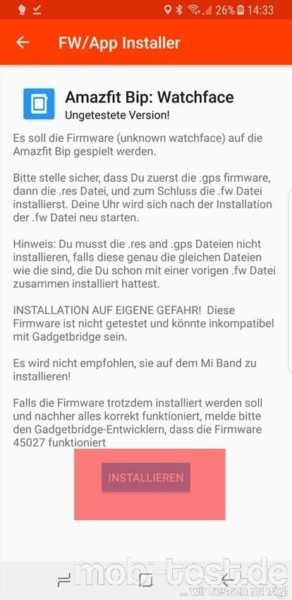
13.) Auf der Amazfit Bip Watch Lite sollte nun das neue Watchface zu sehen sein.












Thanks Peter for using Amazfit bip watchfaces ?
Hallo Peter!
Ganz großartig Deine Anleitung! Ich bin zwar technik-affin und habe 17 Jahre in der EDV gearbeitet, aber trotzdem bekomme ich keine Verbindung. Gadgetbridge bleibt hängen be „Verbinde“ mit der AmazFit Bip Watch (erkannt wurde sie). Die anderen zwei Verbindungen mit den Apps „Mi Band“ und „AmazFit Pace (mit der gleichnamigen smartwatch)“ habe ich gekillt.
Mein Schmarrnfon: Redmi 3S
Auch ein Neustart des Handys und der Bip haben mich erfolgreich scheitern lassen…
Hast Du einen Tipp?
MiFit zu killen war keine gute Idee. Diese Verbindung ist die Grundlage für die Verbindung der Gadgetbridge. Also nur die Verbindung zu MiFit wieder herstellen, dann dort synchronisieren lassen und dann direkt die Gadgetbridge starten.
Gruß
Hallo Peter,
danke für Deine Mühe! Leider kann ich Gadgetbridge nicht runterladen, d.h. laut Playstore ist das „Beta-Programm bereits voll“. Gibt es auch einen Weg ohne diese App?
THX!
Rüdiger
Aus dem Playstoree bekommt man die Gadgetbridge auch noch nicht, sondern hier:
https://f-droid.org/packages/nodomain.freeyourgadget.gadgetbridge/
Aber Achtung – nicht dieses F-Droid herunterladen, sondern ein Stück weiter unten direkt die APK unter dem Link „APK herunterladen“
Gruß
Peter
Hallo Peter,
vielen Dank für Deine ausführliche Anleitung. Leider finde ich in Deiner Anleitung keinerlei Hinweis, ob Du das Ganze auf einem Android-Phone gemacht hast. Hast Du das auch schon mal auf einem iPhone probiert? Läuft die WatchFace-App da auch?
Das steht zu Beginn des 4. Absatz, werde das aber noch etwas deutlicher machen. Für Apple gibt es solche Software und Apps nicht, weil ein Zugriff auf das Dateisystem VON Apple aus nicht erwünscht ist.
Gruß
Peter
Danke für die Anleitung, leider funktioniert es bei mir trotzdem nicht. Statt mir das watchface anzuzeigen welches ich ausgewählt habe , sehe ich immer diesen chinesischen Tempel. Egal was ich mache ich bekomme nur dieses watchface.
Selbst mehrmaliges redeten der Uhr, neu installieren aller Apps brachte keine Hilfe.
Bitte um Ratschläge.
Aber es läuft alles wie gezeigt durch?
Gruß
In der App notify & Fitness for Amazfit kann man jetzt direkt die watch faces installieren.
Ich kann übrigens nur ein Face drauflade. Wenn ich dann ein neues drauflade wird nämlich das alte gelöscht.
Hallo,
ich habe zwei Nexus 7 Tablets, eines mit Android 6 und eines mit Lineag 7 und bei beiden bekomme ich im Plastore bei der MiFit App angezeigt dass es keine kompatible Version gibt 🙁
Ich betreibe die Amazfit Bip Watch mit einem iPhone und wollte über das android Tablet Watchfaces hinzufügen, was ja oben sehr gut beschrieben ist. Da ich aber die MiFit App nicht installieren kann fu ktionieren alle drei Möglichkeiten nicht. Dazu zwei Fragen:
Warum geht es mit Gadgetbridge nicht auch ohne MiFit App?
Für welche Android Versionen gibt es denn die MiFit App überhaupt? Warum nicht für Android 6 & 7?
Gruß Walter
Das Problem sind die beiden Tablets. Mi Fit ist dafür offiziell nicht kompatibel, sondern nur für Smartphones. Aber es gibt eine andere Möglichkeit. Auf APK Mirror findet man immer alle Versionen zum herunterladen.
https://www.apkmirror.com/apk/anhui-huami-information-technology-co-ltd/mi-fit/
Und keine Angst. APK Mirror ist vertrauenswürdig als Quelle.
Damit läuft es dann auch auf dem Nexus Tablet.
Gruß
Peter
Danke, für die superschnelle Antwort. Werde ich ausprobieren, schaffe ich jetzt aber nicht mehr, muss den Grill anwerfen um die Frau satt zu bekommen 🙂
Hey ich habe ein iPhone u habe mit der App AmazTools mir tolle neue ziffernblätter runter geladen und das total einfach ???
Auch dazu haben wir eine Anleitung:
https://mobi-test.de/allgemein/amazfit-bip-watchfaces-installieren-per-amaztools-mit-ios/
Gruß
Peter
Hallo, muß meinem Kommentar von vorhin revidieren-seit heute kann ich keine Zifferblätter mehr über den Browser in AmazTools runter laden ? Gott sei dank hatte ich mit beim ersten Mal drei gleich runter geladen und gespeichert-warum es jetzt nicht mehr funktioniert? Keine Ahnung ?
Danke Peter-inzwischen hat sich mein Problem von allein behoben-kann jetzt über die App AmazTools wieder Zifferblätter runter laden-wer weiß was los war-ansonsten hat mir dein ausführlicher Bericht super geholfen
Nochmals danke dafür
Hallo! Bei funktioniert alles wie beschrieben, danke. Gibt es eine Möglichkeit wieder das ursprüngliche wieder herzustellen? Herzliche Grüsse Alexandra
Hi, inwiefern wieder herstellen? Einfach im Menü auswählen. Ist nach wie vor vorhanden.
Gruß
Peter
Hallo, ich möchte ein anderes Watchface auf mein amazfit installieren, habe
Notify auf dem Handy und kann nicht gleichzeitig Mi Fit starten. Auch nicht, wenn
Notify ausgeschaltet ist. Bei Notify kommen nur Watchfaces, die mir nicht gefallen.
Muss ich Notify deinstallieren?
Viele Grüße
Angelika
Hi, auch welche Art versucht du ein Watchface zu installieren? Weil es gibt ja mehrere Möglichkeiten. Aber davon ab ist bekannt, das Notify mehr Probleme verursacht als löst. Ich verwende es schon ewig nicht mehr. Ich würde es vorübergehend deinstallieren.
Gruß
Peter
OK, danke, ich versuche es mal. Ich wollte es mit
Mi Fit machen, aber das ging wegen Notify nicht.
Nochmals vielen Dank! Habe Notify deinstalliert, danach konnte ich jede Menge
Watchfaces in die Mi Fit laden. Jetzt habe ich die Mi Fit beendet und Notify
läuft auch wieder.
Hallo Peter,
habe meine AmazFit Bit jetz 2 Tage und bin immer noch am lesen und informieren um alles richtig zu installieren. Dein Bericht ist sehr gut, Danke.
Ich habe mir jetzt die MiFit runtergeladen und nun verlangt diese eine Registrierungsmethode.
Muss ich da etwas auswählen und mich auch registrieren?
Bin am überlegen ob das wirklich sein muss.
Wäre super wenn du mir da weiterhelfen könntest.
Danke im Voraus.
Du musst. Ohne eine Registrierung kannst du Mi Fit nicht nutzen und ohne Account ist die Bip nicht nutzbar. Nicht einmal mit anderen Apps.
Gruß
Peter